डिजिटल प्रमाणपत्र तुम्हाला अधिकृत वेबसाइट्स आणि बँकांसारख्या इतर वेबसाइट्समध्ये प्रवेश करण्याची परवानगी देते, परंतु तुम्हाला माहित आहे का की तुमचा DNI देखील याची परवानगी देतो? इलेक्ट्रॉनिक आयडी रीडर कसे स्थापित करायचे ते आम्ही तुम्हाला शिकवतो तुमच्या Intel Mac किंवा M1 वर आणि ते कसे वापरायचे.
इलेक्ट्रॉनिक DNI कशासाठी आहे?
आता काही वर्षांपासून, आमच्या सर्व ओळखपत्रांमध्ये एक मायक्रोचिप समाविष्ट आहे जिथे आमची डिजिटल प्रमाणपत्रे संग्रहित केली जातात. ही प्रमाणपत्रे आम्ही FNMT वेबसाइटवर मिळवू शकतो आणि आमच्या संगणकावर, iPad आणि iPhone वर इन्स्टॉल करू शकतो, जसे की आम्ही या लिंकमध्ये स्पष्ट करतो. फरक इतकाच आहे डिजिटल प्रमाणपत्र संगणकावर स्थापित केलेले असताना, आणि ते तिथेच राहते, इलेक्ट्रॉनिक DNI नेहमी आमच्यासोबत असते, आम्ही ते वापरतो आणि ते कोणतेही ट्रेस सोडत नाही वापरलेल्या संगणकावर, जेणेकरुन तुमच्या संमतीशिवाय कोणीही ते वापरू शकणार नाही. जरी कोणी तुमचा आयडी पकडला असला तरी, तो वापरण्यास सक्षम होण्यासाठी त्यांना तुमचा पासवर्ड माहित असणे आवश्यक आहे.
आवश्यकता
आम्हाला पहिली गोष्ट हवी आहे ती म्हणजे आमचा इलेक्ट्रॉनिक आयडी, सक्रिय केलेला, वैध प्रमाणपत्रे आणि पासवर्डसह. इलेक्ट्रॉनिक DNI प्रमाणपत्रे दर दोन वर्षांनी कालबाह्य होतात, त्यामुळे तुम्हाला कदाचित त्यांचे नूतनीकरण करावे लागेल. DNI पासवर्ड एका लिफाफ्यात आला जो त्यांनी तुम्हाला तुमच्या नवीन DNI सोबत दिला, आणि ते कुठे आहे याची कदाचित तुम्हाला कल्पना नसेल. त्यामुळे तुम्हाला कदाचित कोणत्याही पोलीस स्टेशनमध्ये जावे लागेल जेथे DNI जारी केला जाऊ शकतो आणि पासवर्ड पुनर्प्राप्त करण्यासाठी आणि प्रमाणपत्रांचे नूतनीकरण करण्यासाठी सक्षम केलेले संगणक वापरावे.

आपल्याला देखील आवश्यक असेल इलेक्ट्रॉनिक आयडी रीडर. तुमच्याकडे अनेक मॉडेल्स आहेत, मी चिपनेट मॉडेलवर निर्णय घेतला आहे (Amazonमेझॉनवर € 29,90) अनेक कारणांमुळे:
- USB-C कनेक्शन (USB-A अडॅप्टरसह येते)
- कॉम्पॅक्ट
- M1 आणि इंटेल प्रोसेसरसह macOS सह सुसंगत
या वाचक मॉडेलसाठी सॉफ्टवेअर आवश्यक आहे जे तुम्ही त्याच्या वेबसाइटवरून डाउनलोड केले पाहिजे (http://chipnet.es) आणि तुमच्या Mac वर इन्स्टॉल करा. हे अतिशय तपशीलवार सूचनांसह देखील येते, ज्या मी या ट्युटोरियलसाठी वापरल्या आहेत.
शेवटी तुम्हाला Mozilla Firefox वापरावे लागेल (दुवा) कारण इलेक्ट्रॉनिक DNI शी सुसंगत हा एकमेव ब्राउझर आहे. या आयडी रीडरची मर्यादा नाही, तर सिस्टीमचीच आहे. संपूर्ण कॉन्फिगरेशन प्रक्रिया फायरफॉक्समध्ये केली जाणे आवश्यक आहे आणि प्रत्येक वेळी आपण DNIe वापरू इच्छिता आपण ते ब्राउझर देखील वापरावे. मी सफारी आणि क्रोम सह प्रयत्न केला आहे आणि परिणाम सामान्यतः वाईट आहेत, त्यामुळे धोका न घेणे चांगले आहे.
सेटअप
आम्ही आधीच सर्वकाही तयार आणि डाउनलोड केले आहे. सर्वप्रथम आपण चिपनेट सॉफ्टवेअर इन्स्टॉल करणार आहोत. macOS निश्चितपणे आम्हाला सांगेल की फाइल उघडली जाऊ शकत नाही, म्हणून आम्ही फाइलवर उजवे-क्लिक करताना Ctrl की दाबून ठेवू, आणि उघडा बटण सक्षम केलेले दिसेल. आम्ही सूचित केलेल्या चरणांचे अनुसरण करून आणि दिसणारे कोणतेही पर्याय न बदलता स्थापित करतो. एकदा हे पूर्ण झाल्यावर, आम्ही आमच्या Mac च्या USB मध्ये रीडर घालू शकतो आणि फायरफॉक्स उघडू शकतो. प्रत्येक वेळी जेव्हा आम्हाला DNIe वापरायचा असेल तेव्हा आम्ही आधीपासून असलेल्या रीडरसह संगणक रीस्टार्ट करण्याची शिफारस केली जाते, हे आवश्यक नाही, परंतु काहीवेळा आपण असे न केल्यास ते कार्य करणार नाही.
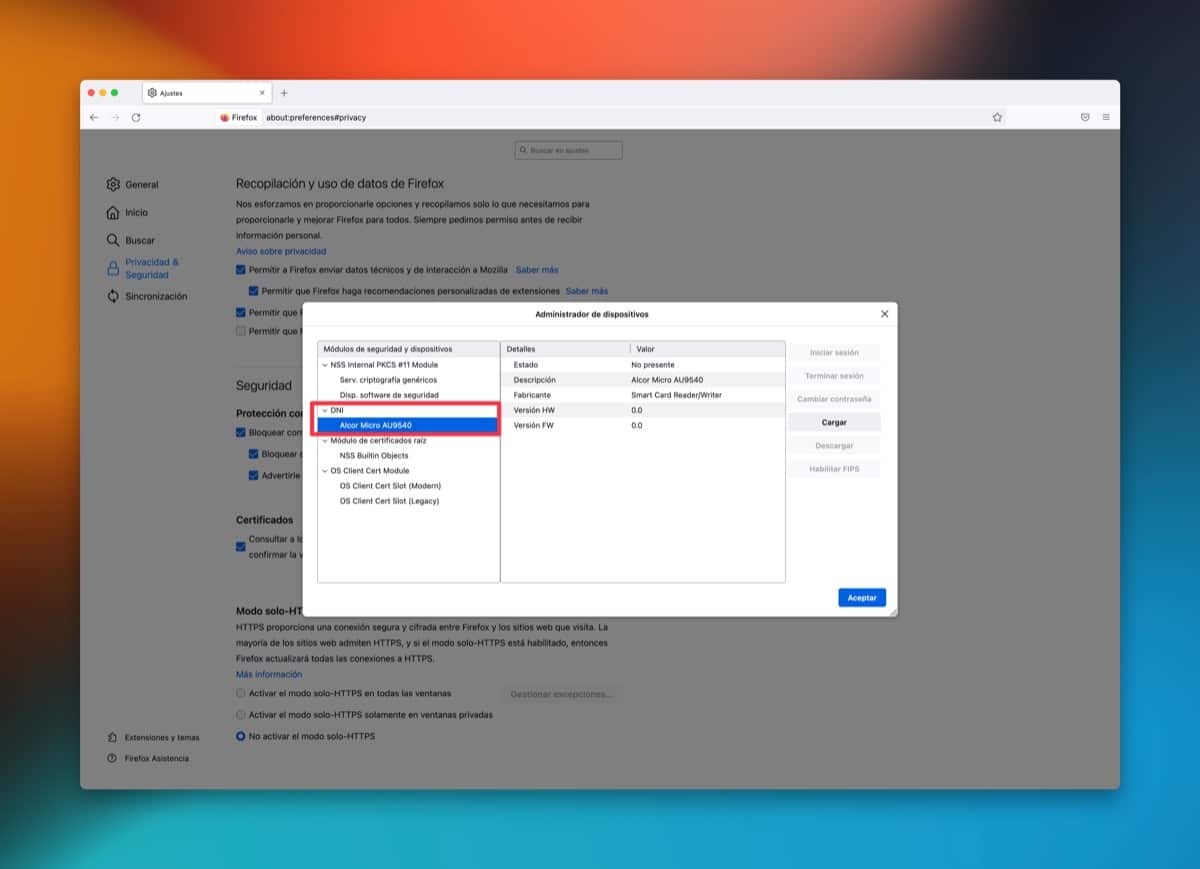
आम्ही फायरफॉक्स उघडतो (वाचक समाविष्ट करणे आवश्यक आहे) आणि "फायरफॉक्स> प्राधान्ये> गोपनीयता आणि सुरक्षितता> प्रमाणपत्रे> सुरक्षा उपकरणे" या मार्गावर जा आणि "लोड" बटणावर क्लिक करा. पहिल्या फील्डमध्ये आपण "DNI" समाविष्ट करतो आणि दुसऱ्या फील्डमध्ये आपण खालील मार्ग पेस्ट केला पाहिजे:
आम्ही ही विंडो स्वीकारतो आणि मी तुम्हाला प्रतिमेमध्ये दाखविल्याप्रमाणे आम्ही आधीच विंडोमध्ये वाचक दिसले पाहिजे. आता आम्ही रीडरमध्ये आमचा DNI टाकतो आणि "Start Session" बटण सक्षम दिसेल, आम्ही ते दाबतो आणि आमच्या DNI चा पासवर्ड लिहितो. सर्वकाही बरोबर असल्यास, तुम्ही कोणत्याही समस्यांशिवाय लॉग इन कराल. आणि हे एक चिन्ह असेल की सर्वकाही जसे पाहिजे तसे कार्य करते. एकच तपासणी जी आवश्यक नाही परंतु सर्व काही बरोबर आहे याची खात्री करण्यासाठी आम्ही करू शकतो: “फायरफॉक्स > प्राधान्ये > गोपनीयता आणि सुरक्षा > प्रमाणपत्रे > प्रमाणपत्रे पहा” या मार्गावर जा आणि आपल्याकडे आपल्या इलेक्ट्रॉनिक डीएनआयचे प्रमाणपत्र आहे का ते तपासा ( DNI वाचकाच्या आत असणे आवश्यक आहे).
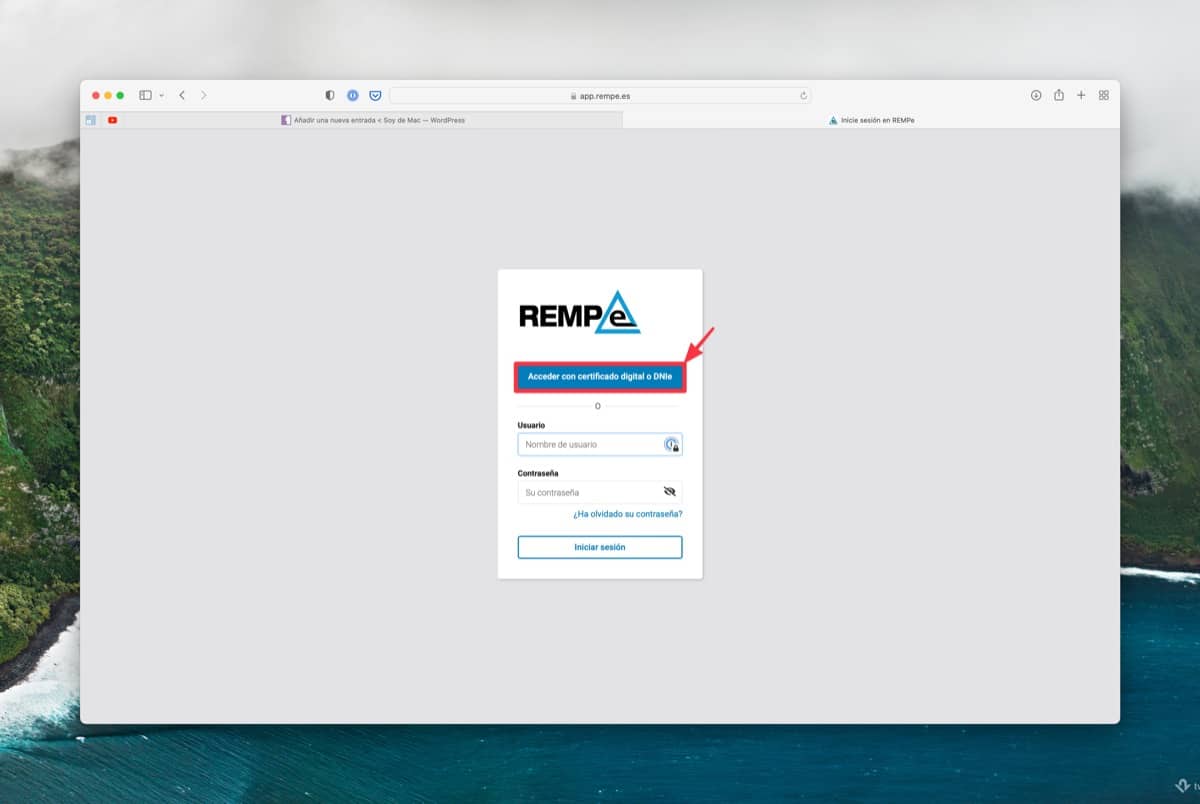
इलेक्ट्रॉनिक आयडी वापरा
आम्ही आधी सूचित केल्याप्रमाणे, इलेक्ट्रॉनिक DNI वापरण्यासाठी, USB मध्ये आधीच घातलेल्या रीडरसह संगणक चालू करणे चांगले. आम्ही आमचा आयडी रीडरच्या स्लॉटमध्ये ठेवतो, नेहमी चिप वरच्या बाजूला ठेवून फायरफॉक्स उघडतो. आम्हाला पाहिजे त्या वेबवर आम्ही नेव्हिगेट करू शकतो, जर इलेक्ट्रॉनिक DNI आम्हाला ऑफर करणार्या ऍक्सेस मोडमध्ये समाविष्ट असेल, तर आम्ही त्या पर्यायावर क्लिक करू आणि आमच्या आयडीचा पासवर्ड लिहिण्यासाठी एक विंडो दिसेल. ते बरोबर असल्यास, आम्ही वेबवर प्रवेश करू आणि आम्ही समर्पक प्रक्रिया पार पाडण्यास सक्षम होऊ.
खूप चांगला लेख, खूप उपयुक्त. परंतु जेव्हा मी डिव्हाइस जोडण्याचा किंवा डिव्हाइस ड्रायव्हर लोड करण्याचा प्रयत्न करतो, तेव्हा मी मॉड्यूलचे नाव आणि मॉड्यूल फाइलचे नाव टाकतो आणि मला अलर्ट मिळतो की मॉड्यूल जोडले जाऊ शकत नाही, अधिक स्पष्टीकरणाशिवाय. मी Catalina 10.15.7 वर चालणाऱ्या MacBook Pro वर प्रयत्न करत आहे. मला DNI-e वापरण्याची गरज असल्याने माझ्याकडे कोणते उपाय आहेत याचे तुम्ही मला मार्गदर्शन करू शकाल आणि मला वाटले की ते करण्याचा हा एक चांगला मार्ग आहे. खूप खूप धन्यवाद
ते टाकताना मला "मॉड्युल जोडणे शक्य नाही" असा इशारा देते. /Library/Libpkcs11-fnmtdnie/lib/libpkcs11-fnmtdnie.so